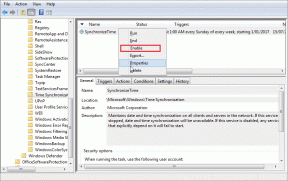Kā izdzēst Google Classroom uzdevumu
Miscellanea / / April 03, 2023
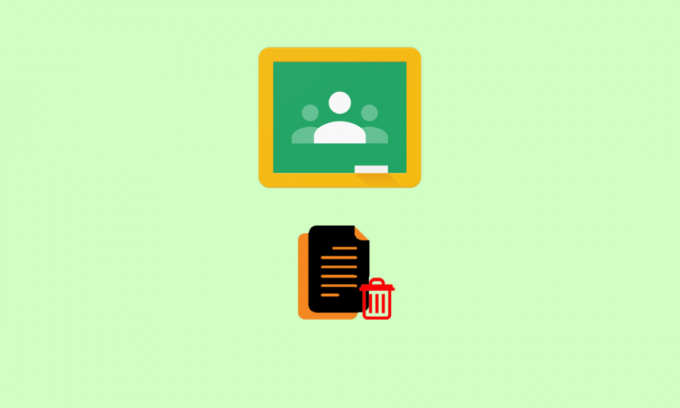
Google Classroom galvenokārt tiek izmantots koledžās un skolās, lai viegli un ērti paveiktu mācību darbus. Pirms sākat strādāt ar Google Classroom, jums jāzina daudzas mācību lietas. Google Classroom reālās dzīves scenāriji ir kā spiediens, kāds mums ir pēdējās 5 minūtēs mūsu eksāmenos. Viņi steidzas dot papīru, lai atstātu vietu ārpusē. Skolotājiem jābūt pārliecinātiem, ka viņi virtuāli savāc katra skolēna dokumentus. Bieži vien, kad runa ir par digitālu pievienošanu, rediģēšanu un dzēšanu, darbības tiks veiktas nepārtraukti. Pievienošana un rediģēšana ir laba. Nav tik daudz spriedzes, ko turpināt. Taču ir zināma neskaidrība par tēmu, kā dzēst Google Classroom uzdevumu skolotājiem. Šajā rakstā jūs uzzināsit, kā to panākt. Tātad, sekojiet līdzi informācijai un lasiet tālāk!
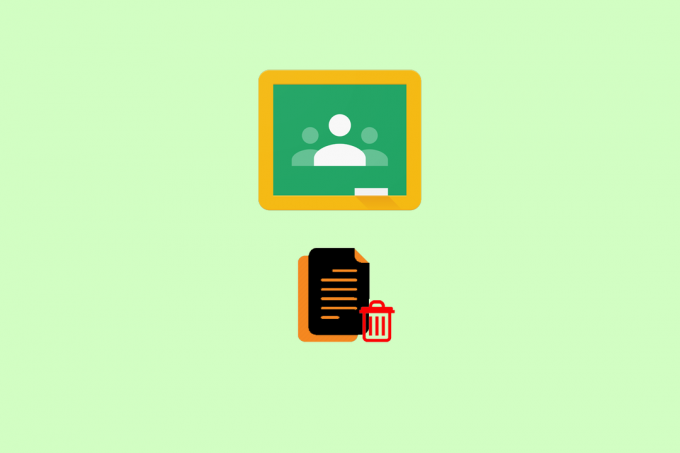
Satura rādītājs
- Kā izdzēst Google Classroom uzdevumu
- Vai ir kāds ātrāks veids, kā dzēst uzdevumus pakalpojumā Google Classroom?
- Vai pakalpojumā Google Classroom varu dzēst viena skolēna uzdevumu?
- Vai skolotāji var redzēt izdzēstos uzdevumus pakalpojumā Google Classroom?
- Vai varat rediģēt Google Classroom uzdevumu pēc tam, kad tas ir piešķirts?
- Kas notiek, ja skolēns izdzēš uzdevumu pakalpojumā Google Classroom?
- Kā izdzēst Google Classroom uzdevumu?
- Kā no Google Classroom izdzēst nevēlamus failus?
Kā izdzēst Google Classroom uzdevumu
Google Classroom noderīgās funkcijas, piemēram, Classroom izveide, skolēnu atsauksmju saņemšana, skolēnu nodrošināšana ar a Google kalendārs, uzlabojot mācību procesu, dodot dažādus uzdevumus un liekot tiem iesniegt, un tikai nodrošinot mācību materiālus. Jā, tas bija iekarojis daudzu sirdis, lai izveidotu produktīvu klasi un eksāmenu zāli. Šajā rakstā uzzināsit, kā dzēst Google Classroom uzdevumu. Turpiniet lasīt, lai uzzinātu par to sīkāk.
Ātrā atbilde
1. Dodieties uz savu Google Classroomkonts un atveriet vēlamā klase.
2. Noklikšķiniet uz trīspunktu ikona par uzdevumu un noklikšķiniet uz Rediģēt.
3. Klikšķiniet uz Klases darbs un atrodiet uzdevuma fails.
4. Noklikšķiniet uz Poga Vairāk (trīspunktu ikona) no lapas augšējā labā stūra.
5. Izvēlieties Dzēst no nolaižamās izvēlnes.
Vai ir kāds ātrāks veids, kā dzēst uzdevumus pakalpojumā Google Classroom?
Jā, ir ātrāks veids, kā dzēst uzdevumus pakalpojumā G Classroom. Varat dzēst un pārkārtot savu dokumentu pakalpojumā Google Classroom. Tas ir paredzēts rediģēšanas un dzēšanas opcijām. Dažiem varētu rasties doma slēpt iesniegto darbu, taču jūs nevarat paslēpt savu iesniegto uzdevumu. Ja jūs kavējat iesniegt, tas tiks atzīmēts ar iesniegto nokavējuma opciju.
Lasīt arī: 14 labākie sīkrīki studentiem tiešsaistes nodarbībām
Vai pakalpojumā Google Classroom varu dzēst viena skolēna uzdevumu?
Jā, varat dzēst viena skolēna uzdevumu.
Vai skolotāji var redzēt izdzēstos uzdevumus pakalpojumā Google Classroom?
Jā, skolotājs var redzēt izdzēsto uzdevumu, bet tikai Google diskā. Bieži vien skolotāji un skolēni mēdz pieļaut šīs kļūdas. Katrs no viņiem nejauši izdzēš savu smago darbu. Būdami studenti, viņi nezina, kā tajā pašā laika skalā vēlreiz iesniegt veco failu. Skolotājam jāiesniedz organizācijai iesniegtā darba ieraksti. Bet kā konstatēts, jūs varat atjaunojiet to no Google diska. Nav atsevišķas daļas, ko redzat no Google Classroom atkritumu urnas.
Piezīme: esiet piesardzīgs attiecībā uz to, ko dzēsīsit, jo šīs atzīmes vai atzīmes nevar atgūt. Tāpēc vienmēr uzmanieties no termina dzēst, kad runa ir par Google Classroom.
Vai varat rediģēt Google Classroom uzdevumu pēc tam, kad tas ir piešķirts?
Jā, varat rediģēt Google Classroom uzdevumu pēc tam, kad tas ir piešķirts. To var izdarīt, piekļūstot opcijai Rediģēt no paša uzdevuma.
Kas notiek, ja skolēns izdzēš uzdevumu pakalpojumā Google Classroom?
Uzdevumu saņems dzēsts no pakalpojuma Google Classroom, bet tā joprojām būs pieejams Google diskā. Un to var izdarīt tikai skolēna puse.
Lasīt arī: Kas notiek, ja nevarat atcerēties Gmail paroli?
Kā izdzēst Google Classroom uzdevumu?
1. Piekļūstiet savam Google Classroom konts.
Piezīme: pārliecinieties, vai esat pierakstījies pareizajā Classroom kontā.
2. Noklikšķiniet uz vēlamā klase.

3. Noklikšķiniet uz trīspunktu ikona no vēlamais uzdevums vēlaties dzēst.
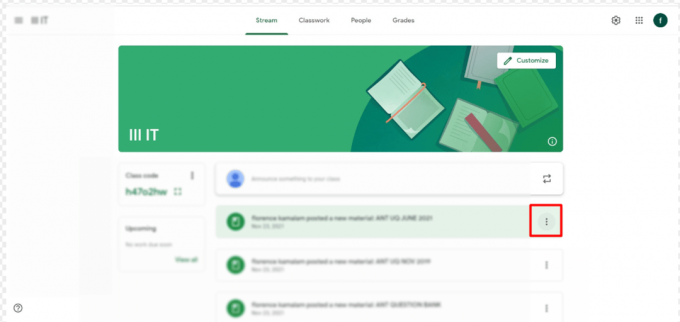
4. Klikšķiniet uz Rediģēt.

5. Klikšķiniet uz Klases darbs.
6. Noklikšķiniet uz trīspunktu ikona priekš failu vēlaties dzēst.

7. Klikšķiniet uz Dzēst.
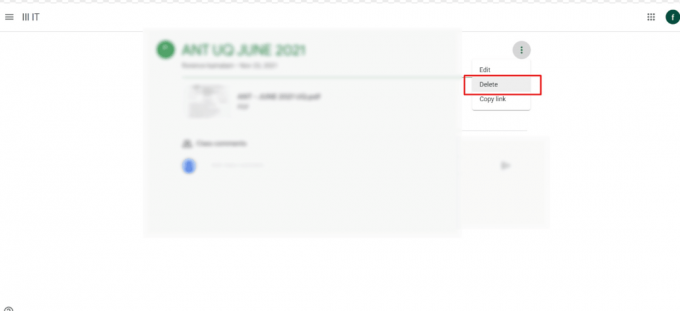
Kā no Google Classroom izdzēst nevēlamus failus?
Jūs varat sekot līdzi iepriekš minētās darbības lai dzēstu Google Classroom uzdevumu.
Ieteicams:
- Kā izveidot vietni, izmantojot ChatGPT
- Kā dzēst e-pastus pakalpojumā Gmail tālrunī
- 41 labākais bezmaksas projektu pārvaldības rīks
- Kā atgūt izdzēstu Google dokumentu no Google diska
Mēs ceram, ka jūs uzzinājāt par kā izdzēst Google Classroom uzdevumu. Sazinieties ar mums ar saviem jautājumiem un ieteikumiem, izmantojot tālāk sniegto komentāru sadaļu. Nākamajā rakstā arī dariet mums zināmu, par kādu tēmu vēlaties uzzināt.